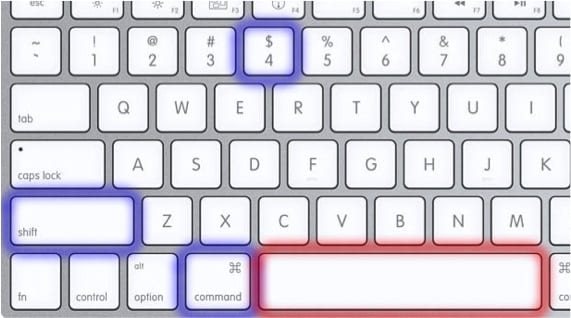
Cách đây rất lâu chúng tôi đã kể cho bạn nghe về SoydeMac một trong những công cụ tuyệt vời mà hệ thống Apple OSX cung cấp cho chúng ta. Chúng ta nói về Bản xem trước và nó ảnh chụp màn hình.
Như bạn đã biết trong hệ thống Windows, có một phím trên cùng một bàn phím mà khi được nhấn sẽ ghi lại mọi thứ trên màn hình. Chúng tôi nói về chìa khóa In màn hình. Tuy nhiên, trong OSX, phím đó không tồn tại mà một số tổ hợp phím được sử dụng cho nó.
Trước khi nhận xét về tính mới của bài đăng này, chúng tôi xin giới thiệu lại cho bạn các tổ hợp phím mà chúng tôi có thể sử dụng trong OSX để thực hiện các kiểu chụp khác nhau khi chúng tôi cần. Cho dù chúng ta muốn chụp một cửa sổ, một phần màn hình hay toàn bộ màn hình, thì các tổ hợp bàn phím để sử dụng là:
- Cmd + SHIFT + 3: Chụp toàn bộ màn hình.
- Cmd + SHIFT + 4: Con trỏ thay đổi hình dạng và trở thành một điểm hiển thị tọa độ và cho phép bạn nhấp để kéo và chọn một phần của màn hình.
- Cmd + SHIFT + 4 + thanh dấu cách: Lần này, con trỏ biến thành một máy ảnh và cho phép chúng tôi chọn các cửa sổ.
Tất cả các ảnh chụp đều được lưu trong cùng một vị trí trên máy tính để bàn và được định dạng .png. Ngoài ra, nếu chúng ta thêm tổ hợp phím vào ba tổ hợp phím Ctrl, kết quả sẽ không được lưu vào màn hình nhưng sẽ được sao chép vào clipboard để có thể dán trực tiếp vào nơi cần thiết.
Chúng tôi cũng đã nói với bạn trong các bài đăng trước rằng với các chương trình của bên thứ ba như Lưu Screenie chúng ta có thể định cấu hình định dạng mặc định của những ảnh chụp đó, ví dụ: chuyển từ .png sang .jpg. Trong số những thứ khác.
Hôm nay, chúng tôi đưa ra một bước ngoặt và tiếp tục bổ sung các ảnh chụp có thể mà bạn sẽ thực hiện trên máy Mac của mình. Nếu bạn đã sử dụng các tổ hợp phím này để chụp, bạn sẽ biết rằng khi chụp một cửa sổ, vấn đề bạn gặp là ngoài chụp các cửa sổ cũng chụp SHADES mà những điều này có trong hệ thống thực sự làm phiền chúng tôi vì chúng tôi phải thực hiện cắt hình ảnh thứ hai để loại bỏ bóng đó, do đó làm mất hiệu ứng tròn của các cửa sổ. Vâng, để điều này không xảy ra với bạn, đây là mẹo của bài đăng. Việc bạn phải làm để hệ thống không bắt bóng khi bạn chụp một cửa sổ là thêm lần gõ phím cuối cùng vào tổ hợp phím "Alt" và sau đó chọn cửa sổ mong muốn. Do đó, kết hợp cuối cùng sẽ là:
Cmd + SHIFT + 4 + phím cách + alt
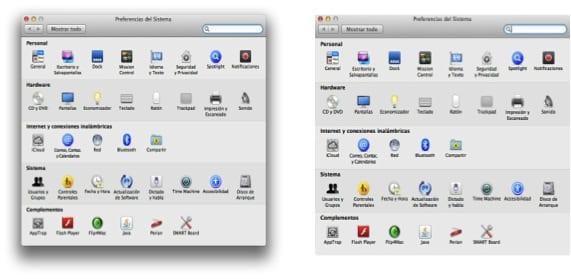
Thêm thông tin - Ảnh chụp màn hình trong OSX "Vitamin"
bạn phải có nhiều ngón tay để tạo ra những sự kết hợp đó ... hahaha
Đúng là bạn phải rất tiện dụng để thực hiện các phím tắt này ... tốt hơn là bạn nên cấu hình nó bằng một cử chỉ của chuột ma thuật hoặc bàn di chuột ma thuật và giải quyết
Mặc dù cần phải có bàn tay người nhện để đạt được điều này, nhưng nó đã là một mục tiêu xuất sắc. Bạn không thể tưởng tượng được thời gian mình lãng phí để loại bỏ phần thừa trong trình chỉnh sửa LaTeX, nhưng bây giờ bạn chỉ cần lo lắng về tỷ lệ của hình ảnh và thế là xong. (Y).